教你恢复win10系统任务栏自动隐藏后不能显示的步骤
发布日期:2019-10-20 作者:win10笔记本之家 来源:http://www.win10bjb.com
要避免出现这样的问题发生首先尽量控制任务栏上的图标不要超过一列,如果必然超过一列的时候就可以使用下面的方法:
1、将鼠标移动到任务栏的时候,尽量将鼠标向图中所指示的位置的方向移动,移向开始菜单区域或者移向通知区域;

2、将桌面组合功能禁用
1)首先在桌面右击“计算机”选择属性;
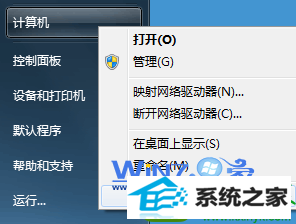
2)然后在弹出来的界面中点击左侧的“高级系统设置”项;
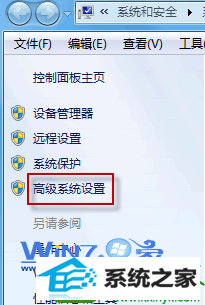
3)接着在系统属性窗口中的“高级”选项卡下点击性能栏下的“设置”按钮,然后将“启用桌面组合”前面的勾取消掉,点击确定退出即可。
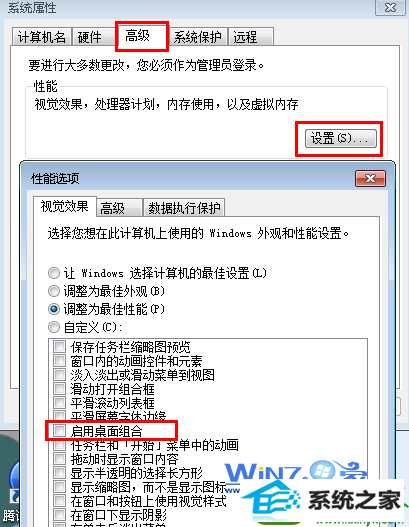
3、将Aero 透明效果关闭
1)首先在桌面空白处右击鼠标选择“个性化”选项;
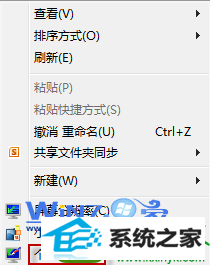
2)然后在弹出来的窗口中点击“窗口颜色”;

3)接着将“启用透明效果”前面的勾选取消掉即可。
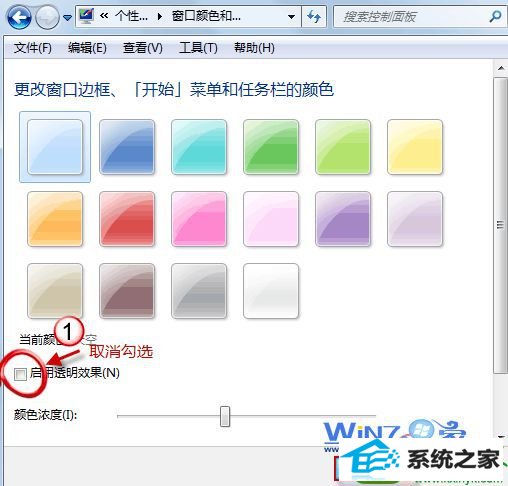
以上就是关于win10任务栏自动隐藏后不能显示怎么办的三种解决方式了,如果你也遇到同样的情况的话就赶紧试试上面的方法吧,希望可以帮助到你们哦,
栏目专题推荐
系统下载推荐
- 1萝卜家园Ghost Win7 32位 经典装机版 2021.05
- 2深度技术Ghost WinXP 极速装机版 2020.11
- 3番茄花园Win7 标准装机版 2021.02(64位)
- 4雨林木风Windows10 32位 免费装机版 2020.10
- 5雨林木风Win10 完美中秋国庆版 2020.10(32位)
- 6系统之家Ghost Win10 32位 经典装机版 2020.10
- 7番茄花园Win7 32位 完整2021元旦装机版
- 8萝卜家园Win10 极速装机版 2021.01(32位)
- 9电脑公司Windows xp 增强装机版 2020.10
- 10萝卜家园Win10 64位 极速2021五一装机版
系统教程推荐
- 1大神还原win10系统开机提示windows检测到一个硬盘问题的教程
- 2手把手帮你win10系统删除虚拟机操作系统的步骤
- 3win10系统驱动程序签名强制禁用的修复办法
- 4win10系统提示无法载入rivatuner64.sys的恢复步骤
- 5win10系统搜狗输入法打字时选框卡顿的处理教程
- 6大神练习win10系统笔记本电脑图片文件无法显示预览的方法
- 7win8.1系统升级win7出现modern setup host已经停止工作的具体方
- 8技术编辑帮你win10系统打开CMd命令提示“不是内部或者外部命令”的问
- 9快速处理win10系统彻底卸载Visual studio 2015的问题
- 10win7系统电脑开启wiFi网络分享的办法介绍
- 11笔者研习win10系统qq游戏大厅登陆不上的步骤
- 12笔者练习win8系统玩cf穿越火线时出现闪屏的方案
- 13win7系统下冰封王座怎么全屏显示
- 14win10系统wlan autoconfig服务无法启动提示错误1747的修复技巧
- 15技术员恢复win10系统迅雷无法边下载变播放出现0xFFFFFFEB(-21)错误的
